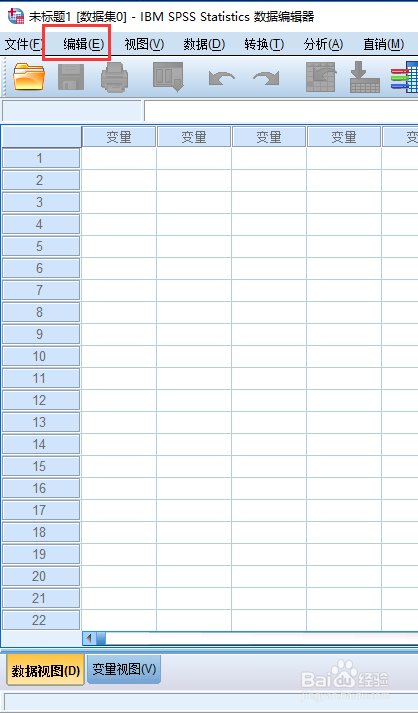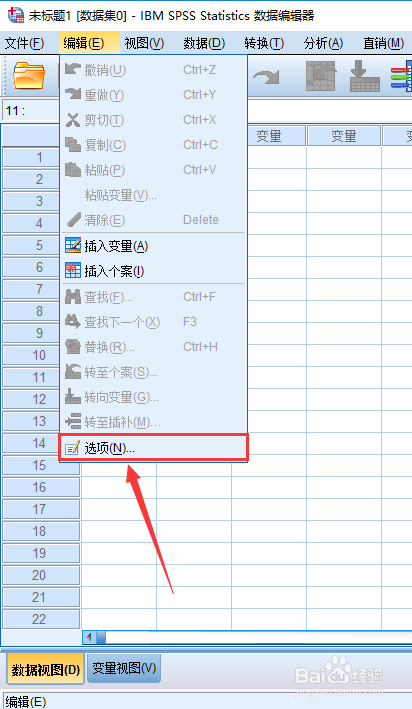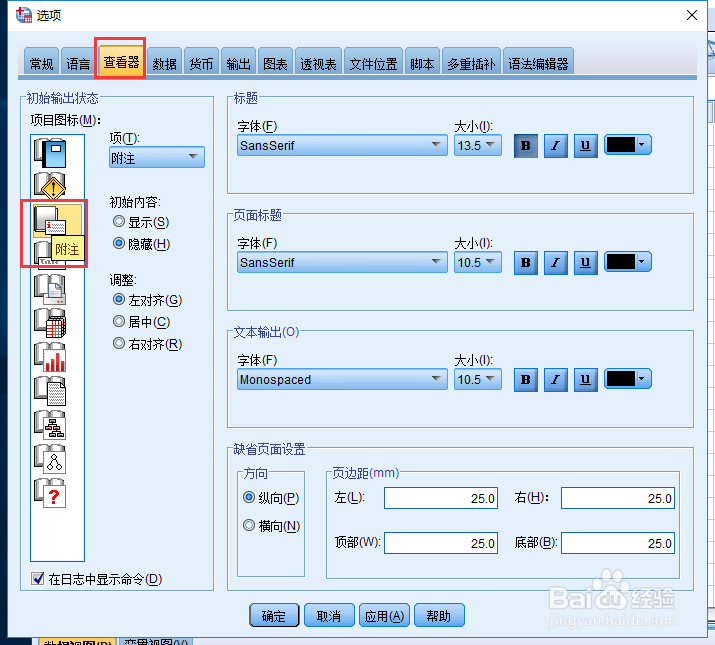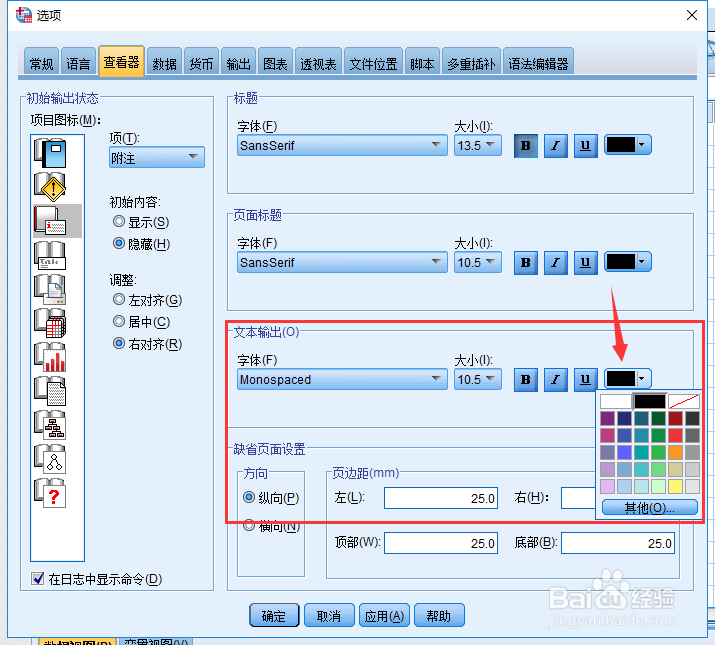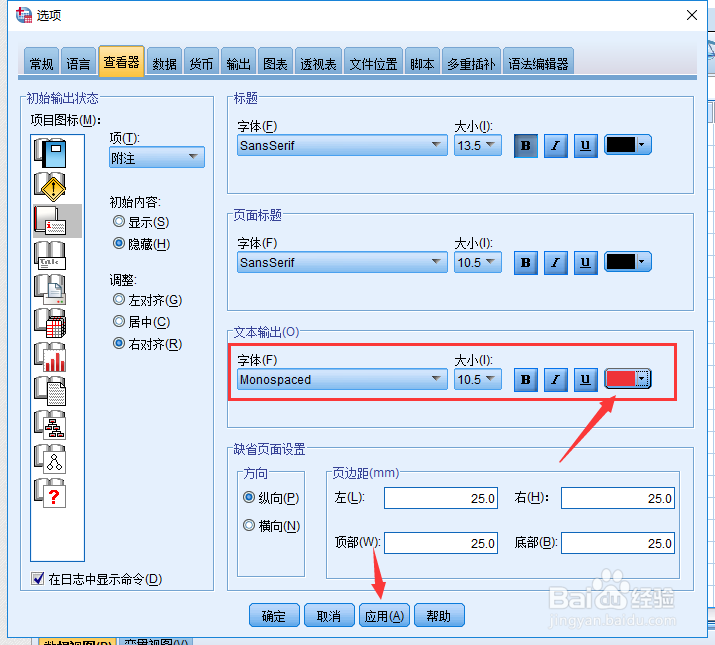SPSS输出内容中附注的内容字体颜色
1、在spss首页中,点击【编辑】进入
2、在弹出的下拉框中,选择【选项】
3、点击选项,进入SPSS功能设置界面,切换到查看器中的附注,如图所示
4、在右侧的文本输出中选项颜色中,显示为黑色
5、切换颜色选择红色,最后点击应用
6、总结:1.在spss首页中,点击【编辑】进入;2.在弹出的下拉框中,选择【选项】;3.点击选项,进入SPSS功能设置界面,切换到查看器中的附注,如图所示;4.在右侧的文本输出中选项颜色中,伍啪怪顼显示为黑色;5.切换颜色选择红色,最后点击应用。
声明:本网站引用、摘录或转载内容仅供网站访问者交流或参考,不代表本站立场,如存在版权或非法内容,请联系站长删除,联系邮箱:site.kefu@qq.com。
阅读量:40
阅读量:96
阅读量:21
阅读量:83
阅读量:63